レッツノートCF-FV4でFnキーとCtrlキーを入れ替える方法
2025年7月17日概要
しばらく我慢して使っていましたが、左下がFnはやっぱり気持ちが悪いので入れ替えました。CF-FV4では、FnキーとCtrlキーの位置をUEFI(BIOS)設定から簡単に入れ替えることができます。さらに、物理的にキーキャップも付け替えることで、見た目も合わせることができます。(UEFI見てたら入れ替え項目を見つけたので思いつきました。)

UEFI設定での入れ替え手順
- PCの電源を入れ、F2キーを連打してUEFIを起動(Windows設定の回復メニューからも入れる。)
- 「メイン」タブに移動
- 「Fn/Ctrlキー」または「FnとCtrlキーの入れ替え」項目を探す
- 「標準」から「入れ換え」に変更
- 設定を保存して再起動
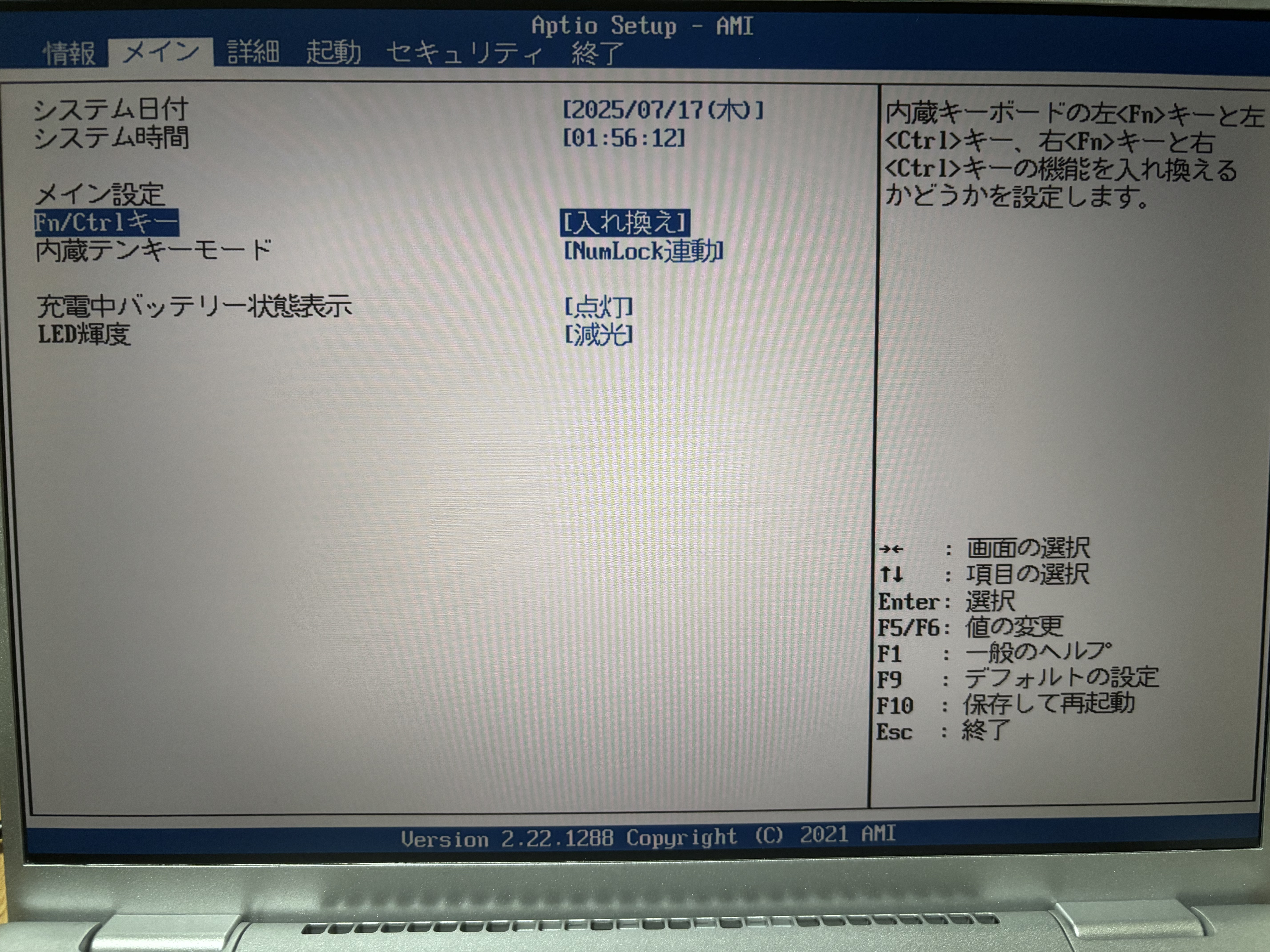
これでソフトウェア的にFnキーとCtrlキーの機能が入れ替わります。
キーキャップの取り外しと付け替え
注意点
- キーキャップの取り外し、作業時の損害については自己責任で